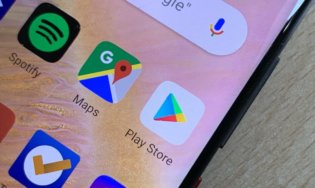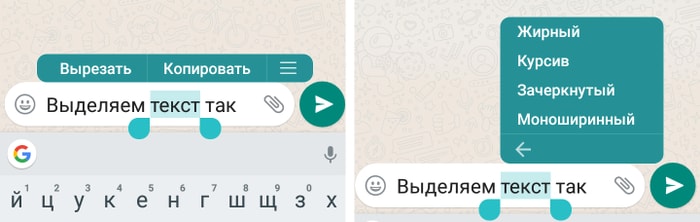ЗАЧЕРКНУТЫЙ ТЕКСТ В WHATSAPP КАК СДЕЛАТЬ?
Разнообразить стиль общения в мессенджере можно при помощи такой опции как зачеркнутый текст в WhatsApp. Если вам еще не известно, каким образом можно изменить шрифт, тогда наш материал может быть использован как удобная и понятная инструкция.
Зачеркнутый текст в WhatsApp
Ключевой особенностью Ватсапа является отсутствие встроенной функции заданного редактирования стиля шрифта. Тем не менее клавиатура мессенджера позволяет применять специальные символы для трансформации букв.
При помощи такого свойство можно:
- Менять стилистику всего сообщения;
- Выделять отдельные части месседжа;
- Отмечать некоторые слова.
В Ватсапе текстовые посты можно трансформировать в жирный, курсивный и зачёркнутый формат.
Зачёркнутый
Перечеркнуть в сообщении можно и весь пост, и отдельное слово. Такое преображение возможно с использованием символа « ̴» (тильда). Печатать его необходимо до и после слов, требующих трансформации. Текст в наборе будет выглядеть так: ̴Спокойствие, только спокойствие! ̴. А получатели увидят пост уже в таком варианте: Спокойствие, только спокойствие!
Как делать зачеркнутый текст в Ватсапе пошагово:
- Войти в чат, где будет создаваться пост.
- Откроется экранная клавиатура с набором.
- Выбрать язык ввода.
- Найти и поставить значок: выбрать набор чисел и символов, перейти на второй страничку и нажать на клавишу тильды.
- Продолжить набирать месседж или его часть.
- Поставить завершающую тильду.
- Отправить пост.
Курсивный
Для наклонного стиля необходимо использовать символ «нижний пробел» «_». Процедура набора фраз будет идентичной вышеописанному алгоритму для зачёркнутого варианта. Итак, схема печатания будет иметь такой вид: _Спокойствие, только спокойствие!_ Для получателей поста вид будет совершенно другим: Спокойствие, только спокойствие!
Жирный
Буквы трансформируются в объёмные при помощи значка *. Им выделяют ту часть текста или фразы, к которой хотят привлечь внимание. Как написать такой символ и где его найти? Звёздочка находится на первой символьно-цифровой странице в редакторе. Структура написания сообщения сходна с предыдущими: символ ставится в начале и конце поста, подлежащей изменению. Отделять звёздочки пробелом не нужно.
В завершение отметим, что в данном софте возможно изменить и размер букв.
Задать его размер можно через меню настроек Ватсап:
- Перейти в Вацап.
- Открыть раздел настройки.
- Зайти в подраздел «Чаты».
- Внести изменения в строке «Шрифты».
Ваши друзья ещё не знают, как сделать зачеркнутый текст в WhatsApp? Пусть воспользуются нашими инструкциями, и они смогут быстро постить интересные сообщения.
Источник статьи: http://whatsap-com.ru/faq/zacherknutyj-tekst.html
Как в WhatsApp писать курсивом, жирным шрифтом и зачеркивать слова в сообщениях
Если вы используете WhatsApp в качестве основного инструмента связи с друзьями, коллегами и родными, наверняка вы сталкивались с необычным форматированием сообщений. Это мог быть курсив, зачёркивание или жирный шрифт, который придаёт тексту совершенно иной вид, а его отправителю — значимость в глазах адресата. В конце концов, далеко не каждый умеет вот так форматировать текст. Однако выделить конкретные слова в сообщении или просто расставить акценты в WhatsApp проще простого.
Скрытые возможности WhatsApp
Всего в WhatsApp существует четыре типа форматирования текста: зачёркнутый, курсив, жирный и моноширинный. Предупреждая вопросы о значении последнего типа форматирования, поясняю: он позволяет отправлять сообщения, в которых буквы не липнут друг к другу, а как будто расположены на небольшом удалении.
Форматирование текста в WhatsApp
Каждый из этих типов форматирования можно применять по-разному в зависимости от того, как вам удобно. Первый способ требует использования специальных символов. Несмотря на то что вам придётся набирать на клавиатуре дополнительные знаки, такой способ оказывается значительно более быстрым и требует меньше времени на ответ.
- Жирный: требует использования символа “*” по обе стороны от выделяемого фрагмента текста (*жирный*);
- Курсив: требует использования символа “_” по обе стороны от выделяемого фрагмента (_курсив_);
Как форматировать текст в WhatsApp
” по обе стороны от выделяемого фрагмента (
зачёркнутый);
Если такой способ вам не подходит, можно воспользоваться штатным инструментом форматирования, который доступен в редакторе самого мессенджера.
Как писать в WhatsApp курсивом
- Для этого необходимо выделить нужный фрагмент и откройте контекстное меню (три вертикальных точки);
- Выберите нужный тип форматирования в выпадающем окне;
Форматирование текста в WhatsApp
- Поступите аналогичным образом с другими словами в сообщении, которое собираетесь отправить;
- Отправьте отформатированное сообщение получателю.
Подпишись на наш чат в Telegram. Там здорово.
Сложно сказать, насколько использование форматирования текста применимо в повседневной переписке. Скорее всего, его использование будет актуально при написании больших сообщений. К примеру, жирный шрифт позволит выделить главное, а курсив — наоборот — второстепенное. Таким образом вы дадите получателю понять, что не пытаетесь потратить его время впустую. Это особенно актуально в диалогах с коллегами или руководством. Впрочем, ничто не мешает вам использовать форматирование и просто для удивления менее сведущих друзей.
Новости, статьи и анонсы публикаций
Свободное общение и обсуждение материалов
Быстрая зарядка – это технология, которой уже давно никого не удивить. Сегодня стало нормой поставить смартфон на зарядку и уже через час получить на 100% заряженный аппарат, которого хватит ещё на полтора-два дня. Кто-то говорит, что быстрая зарядка вредит батарее, отъедая её ресурс, но здравый смысл подсказал, что это совершенно не так, и этой технологией можно и нужно пользоваться. В конце концов, это гораздо удобнее, чем заряжать смартфон по 3-4 часа в надежде на мнимое продление срока службы аккумулятора. А вот имеет ли значение мощность быстрой зарядки?
Ох сколько было в последнее время сказано про TikTok. То скандалы с запретами на публикацию ”некрасивых людей”, но скандалы, связанные с пропагандой насилия или накручиванием рейтинга в Google Play. Теперь во многих странах говорят, что сервис собирает слишком много информации и угрожает национальной безопасности. Из самого свежего можно отметить попытки запрета в США и расследование во Франции. Теперь масла в огонь подливают журналисты, которые рассказывают, как еще TikTok следит за своими пользователями, уже в течение нескольких месяцев обходя правила Google Play. Как им это удается?
Сегодня большая часть приложений для мобильных платформ действует по модели подписки. Разработчики смекнули, что куда выгоднее получать деньги на постоянной основе, нежели зарабатывать только на единовременной продаже софта. Но если одни разработчики добросовестно прописали все условия оформления абонемента, то другие – и таких оказалось довольно много – решили скрыть важную информацию в надежде на невнимательность пользователей, которые не заметят подвоха и будут исправно платить за подписку, даже если по факту в ней не нуждаются.
1 комментарий Оставить свой
“из-за общей малограмотности аудитории”, это же про iOS!
Там не то что копию создать люди не могут, так шторку найти некоторым не дано.
Источник статьи: http://androidinsider.ru/polezno-znat/kak-v-whatsapp-pisat-kursivom-zhirnym-shriftom-i-zacherkivat-slova-v-soobshheniyah.html
10 секретных трюков в WhatsApp, о которых вы могли не знать. Часть 2
Поверните слова жирным шрифтом, курсивом или перечеркнутым
Иногда определенные слова нуждаются в большем акценте, и это должны быть не просто «кричащие» заглавные буквы. Не волнуйтесь, WhatsApp позволяет форматировать сообщенив, в зависимости от ваших предпочтений. Например, выделять текст жирным, курсивом или зачеркиванием. Это очень просто сделать, для iOS и Android принцип одинаковый:
Чтобы сделать текст жирным, необходимо выделить его с каждой стороны «звездочкой» — * текст *
Чтобы текст был курсивным, надо в начале и в конце сообщения добавить «нижнее подчеркивание» — _ текст _
Для того, чтобы сделать фразу зачеркнутой, необходимо выделить текст «тильдой» с каждой стороны —
Пометьте чаты, как непрочитанные
Бывает так, что нам приходит сообщение, но в спешке мы забываем на него ответить, или просто время неподходящее для написания длинного текста, а в двух словах ответить не получится. Это происходит с нами очень часто, согласитесь? Есть способ, который поможет вам отметить важные чаты, чтобы потом ответить на них.
Для iOS: необходимо перейти в чаты, сдвинуть слева направо необходимую переписку и отметить ее как непрочитанную.
Для Android: длительное нажатие чата (переписка отметиться «галочкой»), затем открыть меню в верхнем правом углу экрана и выбрать строку «пометить как непрочитанное».
Если вы склонны забывать отвечать на сообщения, вы также можете прикрепить чат, чтобы он отображался вверху всех ваших чатов, в том числе над новыми и непрочитанными переписками, вместо того, чтобы просто пометить его как непрочитанное. Одновременно можно закрепить только три чата. Необходимо длительно коснуться нужной переписки, а затем нажать на «скрепку» в верхней части дисплея.
Закладки важных сообщений
Некоторые сообщения важнее других. Будь то свидание, которое вам нужно запомнить, или хороший ресторан, который вам порекомендовали. Можно отметить эти сообщения и легко найти их в разделе «Избранные сообщения».
Для того чтобы отметить сообщение «под звездочку», необходимо открыть переписку выбрать нужное сообщение – удерживая на нем палец в течение нескольких секунд. Затем, в верхней части экрана, нажать на «звездочку». Так сообщение автоматически появиться в «избранных».
Архивация переписки позволяет скрыть разговор с экрана чатов. Эта процедура не удаляет чат – он просто исчезает. В любой момент вы можете найти и открыть «скрытую» переписку
Вы можете архивировать группы или отдельные чаты, и они исчезнут, пока вы не откроете верхнюю часть экрана чатов и не коснетесь вкладки «Архивные чаты». Вы также можете заархивировать все чаты.
Узнайте, как долго вас игнорировали
Нет ничего более раздражающего, чем видеть, как эти «синие галочки» остаются без ответа. Если отчет о прочтении появился, а собеседник так и не ответил – можно просмотреть информацию о том, как долго вас игнорируют. К слову, эта «фишка» удобна в групповых чатах, когда необходимо просмотреть до кого из собеседников сообщение только дошло, а кто прочитал его уже давно.
Необходимо зайти в нужную переписку и выделить свое сообщение. В верхней части экрана появится значок «i», т.е. информация. При нажатии на этот значок откроется экран с отчетами о доставке и прочтении.
Если в вашей «телефонной книге» есть контакты, которые требуют индивидуальных уведомлений – вы можете это настроить. Так, нужные собеседники не смешаются с толпой! Откройте нужную переписку, затем нажмите на никнейм контакта и выберете строку «индивидуальные уведомления». Для некоторых групп и чатов можно вообще отключить оповещения входящих сообщений и звонков.
Создать ярлыки быстрого доступа
У вас есть несколько человек, с которыми вы все время общаетесь через WhatsApp? Если у вас смартфон под управлением ОС Android, то вы можете создать на «рабочем столе» ярлык для быстрого доступа к чату с тем или иным собеседником. Необходимо зайти в переписку с пользователем, открыть всплывающее меню (три точку в правом верхнем углу экрана) и открыть строку «Еще», а далее «Добавить иконку на экран».
Удалить конкретное сообщение в чате
Иногда, по ошибке, мы отправляем сообщение не тому собеседнику. Ну, с кем не бывает! У ватсапа есть такая фишка: в течении часа вы можете удалить это сообщение и собеседник увидит лишь текст «сообщение удалено». Удалять текст легко: выделите его длительным нажатием, и нажмите на корзинку в верхней части экрана, затем выберете строку «Удалить у всех».
Резервное копирование ваших чатов
Резервное копирование – один из самых полезных инструментов, который только могли придумать разработчики приложения. Необходимо зайти в настройки и в строке «Чаты» выбрать пункт «Резервное копирование». В зависимости от оперативной системы вы можете выбрать место, где сохраняться чаты: iCloud или Google Диск.
Наша точка зрения может не совпадать с мнением читателя! Ждем ваших комментариев! Подписывайтесь на наш канал, ставьте лайки, делайте репосты! Всех люблю, всех обнимаю!
Источник статьи: http://zen.yandex.ru/media/prodevice/10-sekretnyh-triukov-v-whatsapp-o-kotoryh-vy-mogli-ne-znat-chast-2-5d937631d4f07a00ad6e247a
Как зачеркнуть или выделить текст в Whatsapp
Пока Whatsapp набирает популярность у пользователей, разработчики постоянно обновляют версии, в связи с чем на данный момент стало возможными зачеркнуть или выделить текст жирным или курсивом в сообщении Whatsapp без установки сторонних приложений на Android и iOs.
Обновление приложения в июле 2017 г. теперь позволяет изменить текст на жирный, курсив или наклон путем выделения и выбора соответствующего пункта меню прямо чате (смотрите скриншот ниже):
Если нет обновления, то делаем так:
Самый простой способ на сегодняшний день форматировать шрифт в вотсап при помощи определенных символов на клавиатуре, обрамляя ими текст или фразу с двух сторон. Форматирование работает не только на смартфоне, но и в веб-версии Whatsapp на компьютере.
Писать в чате нужно следующим образом:
- *текст жирный* (если в начале и в конце звёздочки * без пробела)
- _текст курсивом_ (если в начале и в конце нижнее подчеркивание _ без пробела)
(если в начале и в конце тильда
без пробела)
 (моноширный текст получится, если в начале и в конце по 3 штуки одинарных кавычек ` без пробела)
(моноширный текст получится, если в начале и в конце по 3 штуки одинарных кавычек ` без пробела)На айфоне найти такую необычную кавычку можно так: переключится на цифры и …в правом нижнем углу нажать и удерживать ‘, выпадет ещё 3 разных ` — крайняя левая.
Также символы для изменения текста в вотсап Вы можете использовать совместно:
текст жирный зачеркнуть
_ наклонный текст зачеркнуть _
Верим и надеемся, что со временем, выделить или зачеркнуть текст в Whatsapp станет еще проще и быстрее!
Источник статьи: http://s-kak.ru/kompyutery-i-internet/zacherknut-vydelit-text-whatsapp.htm